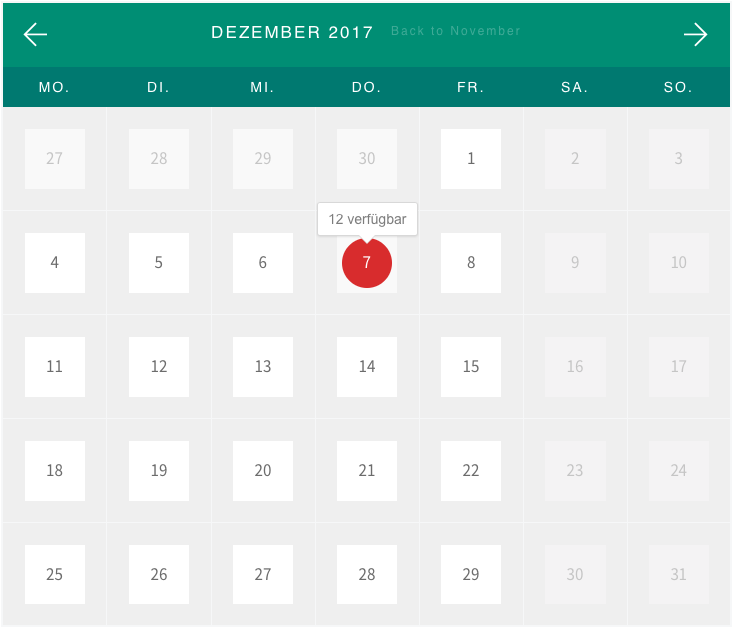Erleben sie hier das Terminbuchungstool live. Klicken sie sich durch die Events und probieren sie alle Funktionen live aus. Dies ist was ihre Teilnehmer sehen und erleben, wenn sie ihre Veranstaltung suchen und sich zu ihrer Veranstaltung anmelden möchten. Sehen sie unter “Eigene Eventseite” ihre Möglichkeiten die Ansichten an ihre Veranstaltungen und Firmenkommunikation anzupassen.
Kalenderansicht
Dies ist die Kalenderansicht. Wenn sie mehrere Veranstaltungen haben, bietet es sich an ihre Termine als Kalender anzuzeigen. An den weiß hinterlegten Tagen befinden sich dann ihre Veranstaltungen. An anderen Tagen bleibt der Tag blass.
Klicken sie einfach drauf und melden sie sich an um auch die Emailbenachrichtigung und Emails zu sehen, die automatisch über das System herausgeschickt werden.
Listenansicht
Sollten sie planen nur einzelne Aktionen mit dem Tool nutzen zu wollen ist eine Tagesansicht sinnvoll. Sie können bestimmte Kalender und bestimmte Tage anzeigen. Hierbei würden wir eine Unterseite mit den genauen Angaben und Beschreibung zur Aktion erstellen und die Listenansicht zur Anmeldung erstellen.
Anpassungen
Die Kalender- und Listenansicht lässt sich farblich an die Optik ihrer Firma anpassen, sodass die Mitarbeiter sich schnell wiederfinden und dadurch eine Sicherheit für die Mitarbeiter schaffen. Unter “Eigene Eventseiten” sehen sie alle Möglichkeiten das Terminbuchungsportal an ihre Bedürfnisse anzupassen.
Die Homepage als auch das Buchungstool lassen sich auch mit Smartphones und anderen mobilen Geräten nutzen, da sich beides an den entsprechenden Modus anpassen. Somit können ihre Mitarbeiter auch von Überall das Portal nutzen. An der Seite sieht man wie das Tool in der mobilen Version aussehen würde, falls sie diese Seite auf einem Monitor anschauen sollten.